Slik blokkerer du noen på Viber: En trinn-for-trinn-guide
Hvordan blokkere noen på Viber Hvis du noen gang har opplevd å få uønskede meldinger eller anrop på Viber, lurer du kanskje på hvordan du blokkerer …
Les artikkelen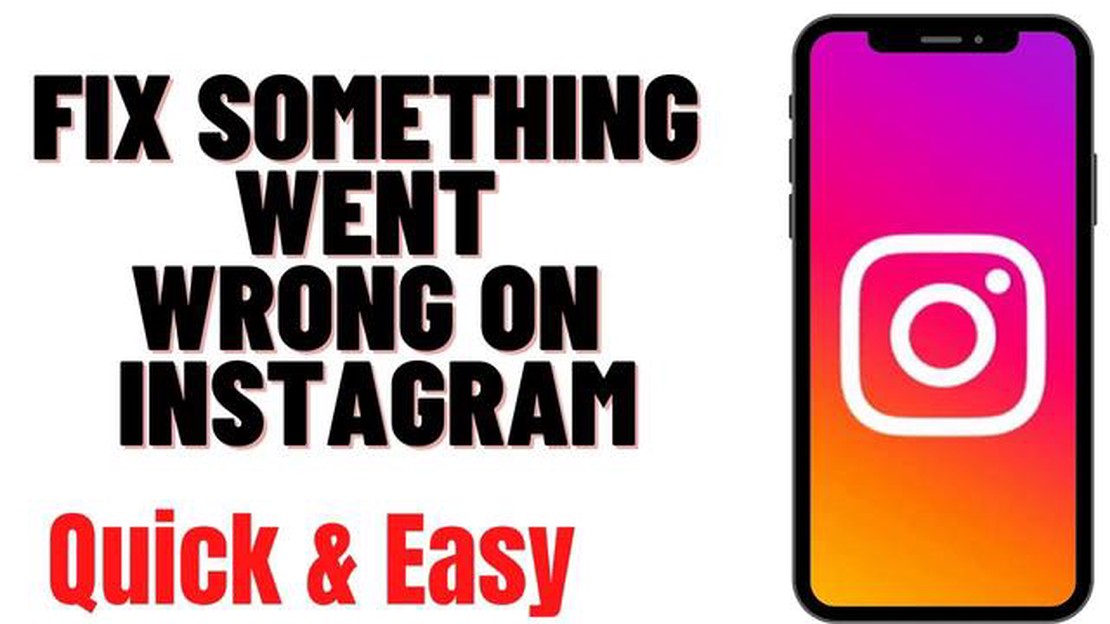
Det er svært vanlig at Instagram-brukere opplever “noe gikk galt”-feilen som hindrer dem i å få tilgang til kontoen sin. Dette kan være svært frustrerende, spesielt hvis du har viktig informasjon eller verdifulle bilder som du gjerne vil beholde.
Men fortvil ikke! I denne artikkelen skal vi se på åtte effektive måter som kan hjelpe deg med å fikse Instagram-feilen “noe gikk galt” og få tilgang til kontoen din igjen.
Den første måten er å sjekke internettforbindelsen din. Forsikre deg om at du er koblet til et stabilt og raskt Wi-Fi- eller mobilnettverk. En dårlig forbindelse kan være årsaken til feilen.
Den andre måten er å laste inn Instagram-appen på nytt. Lukk appen helt og start den på nytt. Noen ganger kan dette bidra til å løse midlertidige problemer knyttet til “noe gikk galt”-feilen.
Den tredje måten er å oppdatere Instagram-appen til den nyeste versjonen. Det kan være at du har en utdatert versjon av appen som forårsaker feilen. Se etter oppdateringer i appbutikken din og installer den nyeste versjonen av Instagram.
Merk: Hvis du bruker en eldre versjon av operativsystemet på enheten din, kan det hende du må oppdatere det for å være kompatibel med den nyeste versjonen av Instagram.
Eiere av Instagram-kontoer kan av og til støte på feilen “noe gikk galt” som kan hindre dem i å få tilgang til og bruke kontoen sin. I denne artikkelen presenteres flere måter å fikse denne feilen på og få tilgang til Instagram-kontoen din igjen.
Når du gjenoppretter tilgangen til Instagram-kontoen din etter en “noe gikk galt”-feil, er det viktig å følge instruksjonene og anbefalingene i selve appen for å unngå tap av data og fortsette å bruke kontoen uten problemer.
Hvis du opplevde feilen “Noe gikk galt” da du prøvde å få tilgang til Instagram-kontoen din, er det første du bør gjøre å sjekke internettforbindelsen din.
Følg trinnene nedenfor for å gjøre dette:
Les også: CPI vs DPI: Hva er forskjellen? Lær hvordan du velger den beste musen for din PC.
Hvis problemet vedvarer etter at du har sjekket internettforbindelsen din og du fortsatt ikke får tilgang til Instagram-kontoen din, kan du prøve følgende metoder for å løse feilen.
Hvis du stadig får “noe gikk galt”-feilen når du prøver å logge inn på Instagram-kontoen din, kan du løse problemet ved å tømme appens hurtigbuffer og data. Appen kan ha samlet opp mye unødvendige filer og informasjon som kan forårsake konflikter og feil.
Følg disse trinnene på enheten din for å tømme cache og data i Instagram-appen:
Når du har fulgt disse trinnene, starter Instagram-appen fra bunnen av uten lagrede data eller midlertidige filer, noe som kan løse feilen “noe gikk galt”. Husk imidlertid at når du sletter appens data, mister du også brukernavn og passord som er lagret på enheten, samt andre preferanser og innstillinger som er knyttet til appen.
Hvis det ikke løser problemet å tømme hurtigbufferen og dataene, kan du prøve andre måter å løse “noe gikk galt”-feilen på Instagram på. Problemet kan være relatert til andre faktorer, for eksempel problemer med internettforbindelsen eller selve Instagram-serveren.
Hvis du opplever en “noe gikk galt”-feil i Instagram-appen, kan en måte å løse problemet på være å avinstallere og installere appen på nytt. Denne metoden kan hjelpe deg med å få tilgang til kontoen din igjen og løse problemet.
Les også: Enkle tiltak for å redusere minnebruken i Google Chrome på Windows 10
Følg disse trinnene for å avinstallere Instagram-appen:
Når du har avinstallert appen, starter du enheten på nytt og installerer Instagram på nytt ved å følge disse instruksjonene:
Når appen er installert, skriver du inn påloggingsinformasjonen for kontoen din på nytt og ser om “noe gikk galt”-feilen er løst. Hvis problemet vedvarer, kan du prøve andre måter å løse Instagram-feilen på.
For å fikse Instagram-feilen “noe gikk galt” bør du prøve å deaktivere VPN, tømme hurtigbuffer og appdata, sjekke internettforbindelsen, oppdatere appen eller installere den på nytt og starte enheten på nytt.
Hvis du ikke kan logge på Instagram-kontoen din på grunn av en “noe gikk galt”-feil, kan du prøve å tilbakestille passordet, kontrollere at du bruker den nyeste versjonen av appen og sjekke internettforbindelsen og den aktive kontoen din.
Ja, en oppdatering av appen kan bidra til å fikse Instagram-feilen “noe gikk galt”. Sørg for at du bruker den nyeste versjonen av appen for å unngå mulige krasj og problemer med kontotilgang.
Hvis du får Instagram-feilen “noe gikk galt”, kan du sjekke internettforbindelsen din. Start ruteren eller modemet på nytt, og kontroller at du er koblet til et stabilt Wi-Fi- eller mobildatanettverk. En dårlig forbindelse kan være årsaken til problemer med å få tilgang til kontoen din.
Hvis du fortsatt ikke kan logge inn på kontoen din etter at du har løst Instagram-feilen “noe gikk galt”, kan du kontakte Instagram support. De kan hjelpe deg med å løse problemet, gjenopprette tilgangen til kontoen din og gi ytterligere informasjon og instruksjoner om gjenopprettingsprosessen.
Hvis du får en “noe gikk galt”-melding når du prøver å logge på Instagram-kontoen din, er det flere måter du kan løse denne feilen på og få tilgang til kontoen din igjen.
Hvordan blokkere noen på Viber Hvis du noen gang har opplevd å få uønskede meldinger eller anrop på Viber, lurer du kanskje på hvordan du blokkerer …
Les artikkelenSlik fikser du problemet med krasj i Sons of The Forest Sons of The Forest er et oppslukende survival horror-spill som har vunnet stor popularitet …
Les artikkelenSlik sletter du Netflix-kontoen din i 2023 | NY komplett guide Å slette Netflix-kontoen din kan være en enkel og grei prosess hvis du følger de …
Les artikkelenDe 10 beste e-postappene for Android E-post er et viktig kommunikasjonsverktøy, og det er avgjørende å ha en pålitelig e-postapp på Android-enheten. …
Les artikkelenHvilke behandlingsformer hjelper mot angst? . Angst er en av de vanligste psykiske lidelsene som rammer mennesker over hele verden. I dagens samfunn, …
Les artikkelenSlik endrer du skjermoppdateringsfrekvensen på Steam Deck Steam Deck er en kraftig håndholdt spillenhet som gjør det mulig for spillere å spille sine …
Les artikkelen